Opprettelse av et rom
Dersom det ikke er aktuelt for deg å opprette rom, men i stedet gå direkte til et eller flere som allerede er klare med innredning og deltakere, kan du følge denne lenken. Allikevel kan de være fornuftig å se gjennom trinnene nedenfor slik at du får et innblikk i noen av mulighetene - velg selv det som passer.
Rom opprettes ved at du finner dette valget i romvelgeren:
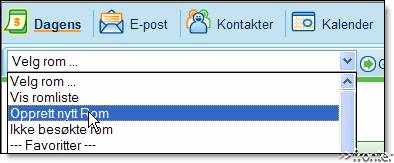
Dersom dette valget mangler, betyr det at du ikke har rettighet til å opprette rom. For å endre dette må du ta kontakt med den som administrerer Fronter ved din skole.
Du vet kanskje at hvert rom har et sett med verktøy i venstre marg - innredningen. Når et rom skal opprettes må du gjøre følgende:
- Velge plassering av rommet (velge aktuell korridor)
- Angi et entydig romnavn
- Velge en innredning (verktøyliste i venstre marg)
Plasseringen/korridoren gir seg selv dersom skolen har en velorganisert struktur. Du velger korridoren fra nedtrekkslista:
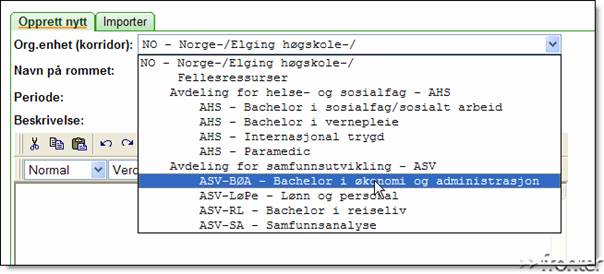
I dette tilfellet skal vi opprette et fagrom på ASV-BØA (Avdeling for samfunnsutvikling, Bachelor i økonomi og administrasjon); derfor velges korridoren med samme navn fra nedtrekkslista merket (1). Legg merke til at begrepet Organisasjonsenhet benyttes for korridor. Så må du skrive inn romnavnet (merket (2)). Velg et fornuftig romnavn.
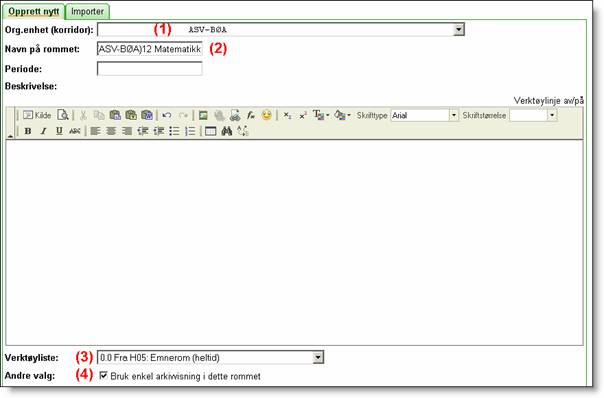
Feltene Periode og Beskrivelse er valgfrie og er kun ment som opplysningsfelt. Du kan imidlertid "pynte" på rommets åpningsside ved å bruke mulighetene i editoren. Da kan både farget tekst, bilder og lenker legges inn.
Verktøylista velges fra nedtrekkslista merket (3). Her ligger det en rekke maler som du kan bruke, men du bør kjenne til hva de inneholder før du foretar et valg. Administrator kan lage slike verktøylister som passer nettopp din skole - sørg for det!
Så sørger vi for at det er en hake i feltet merket (4). Da oppnår du at arkivverktøyet som brukes hyppig for å organisere fagstoffet blir utvidet til full bredde. Dette blir klarere når vi ser på bruken av rommet noe senere i kurset.
Etter opprettelsen av et rom kan det se slik ut:
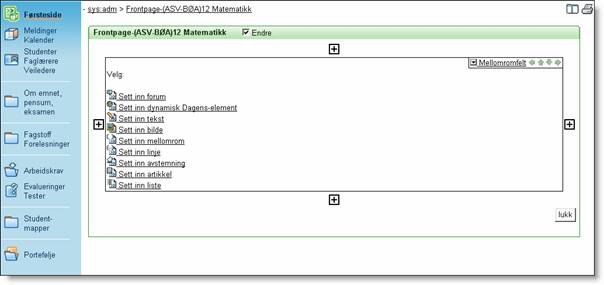
Det vi nå skal gjøre er følgende:
- se hvordan vi kan endre romnavn, periode og lignende til et rom
- se hvordan vi kan endre innredningen (verktøylisten)
- lage en førsteside, altså presentere rommet
- legge til deltakere (elever/studenter og ansatte)
- opprette en fornuftig mappestruktur i rommet
- legge inn/opprette noen dokumenter
- slette noen filer
- registrere noen nyttige lenker
- legge inn meldinger
- legge inn kalenderoppføring (avtale)